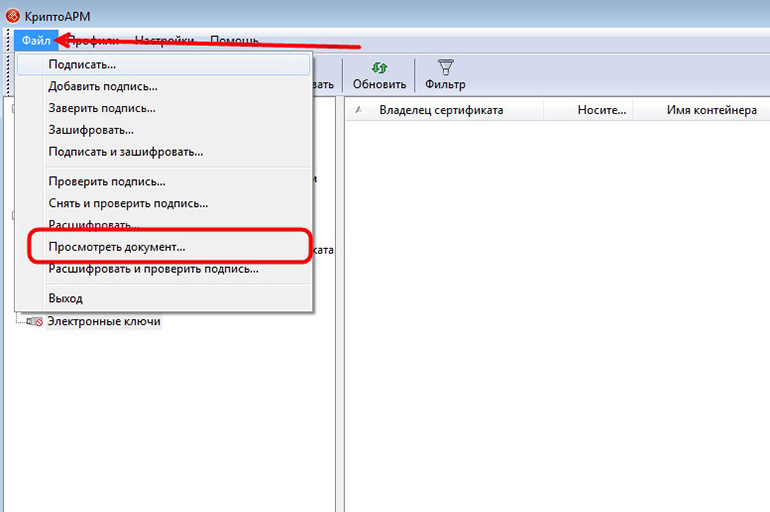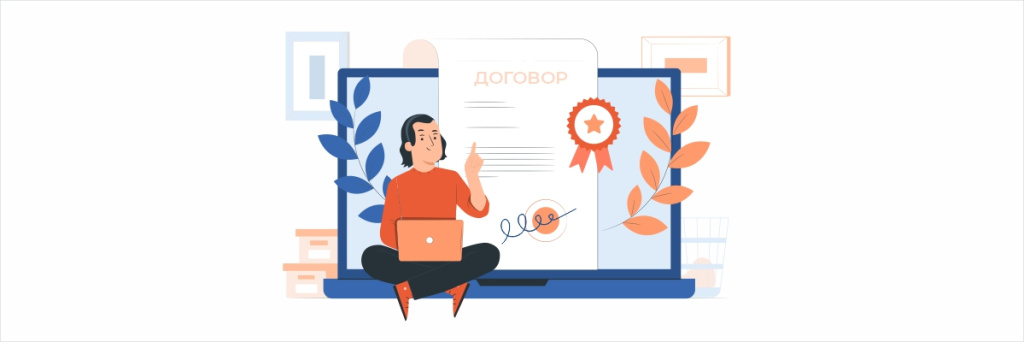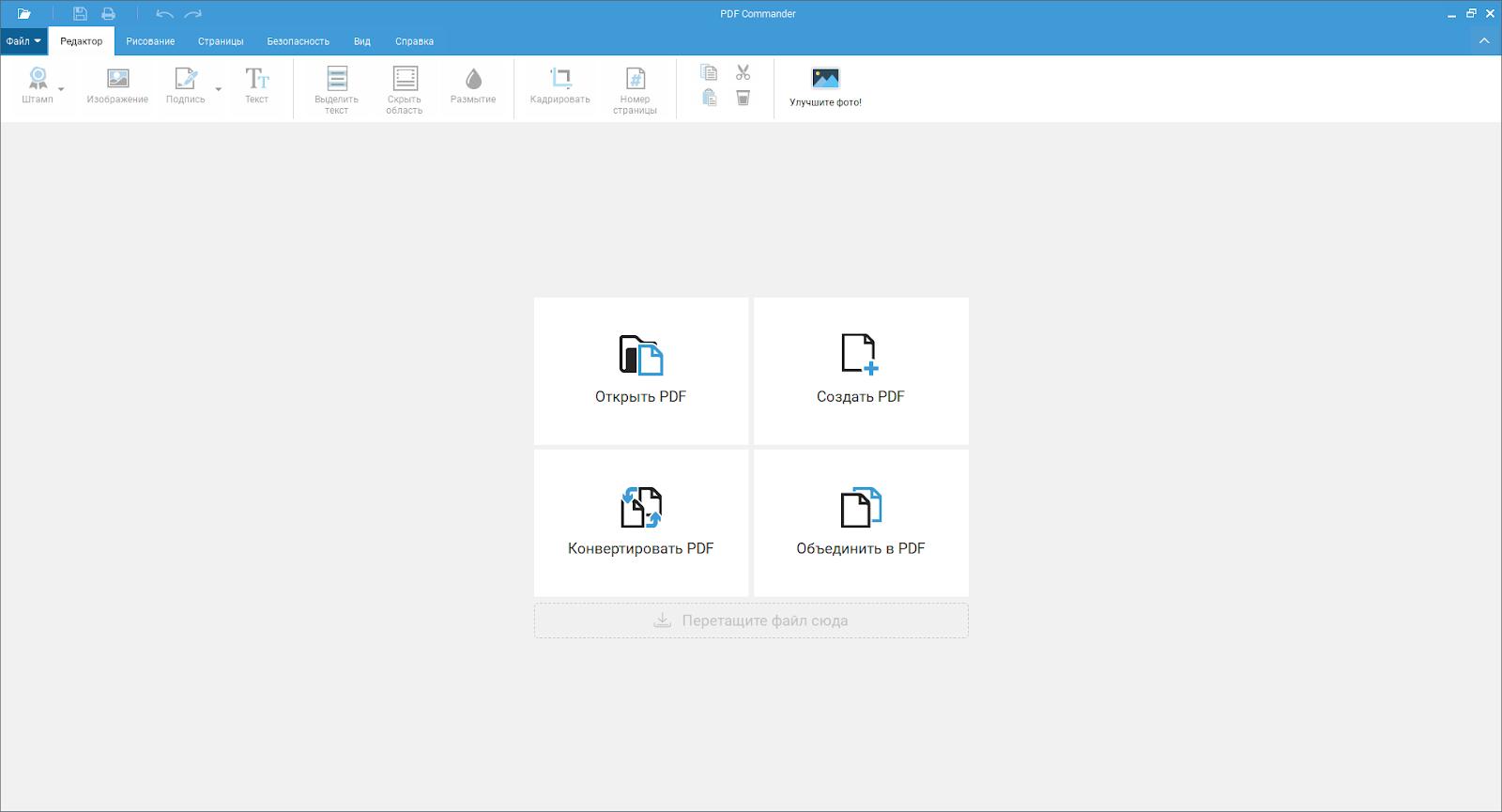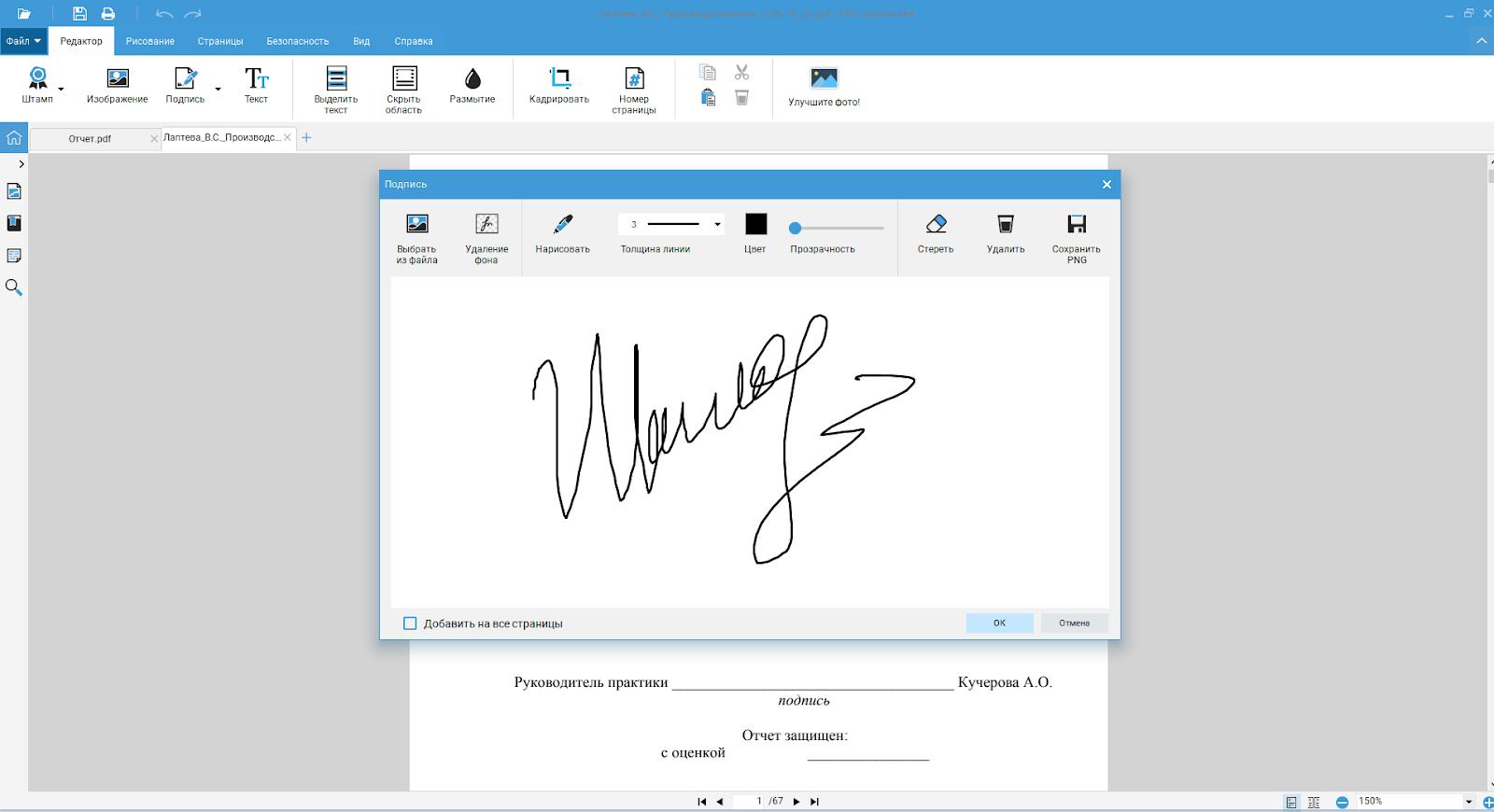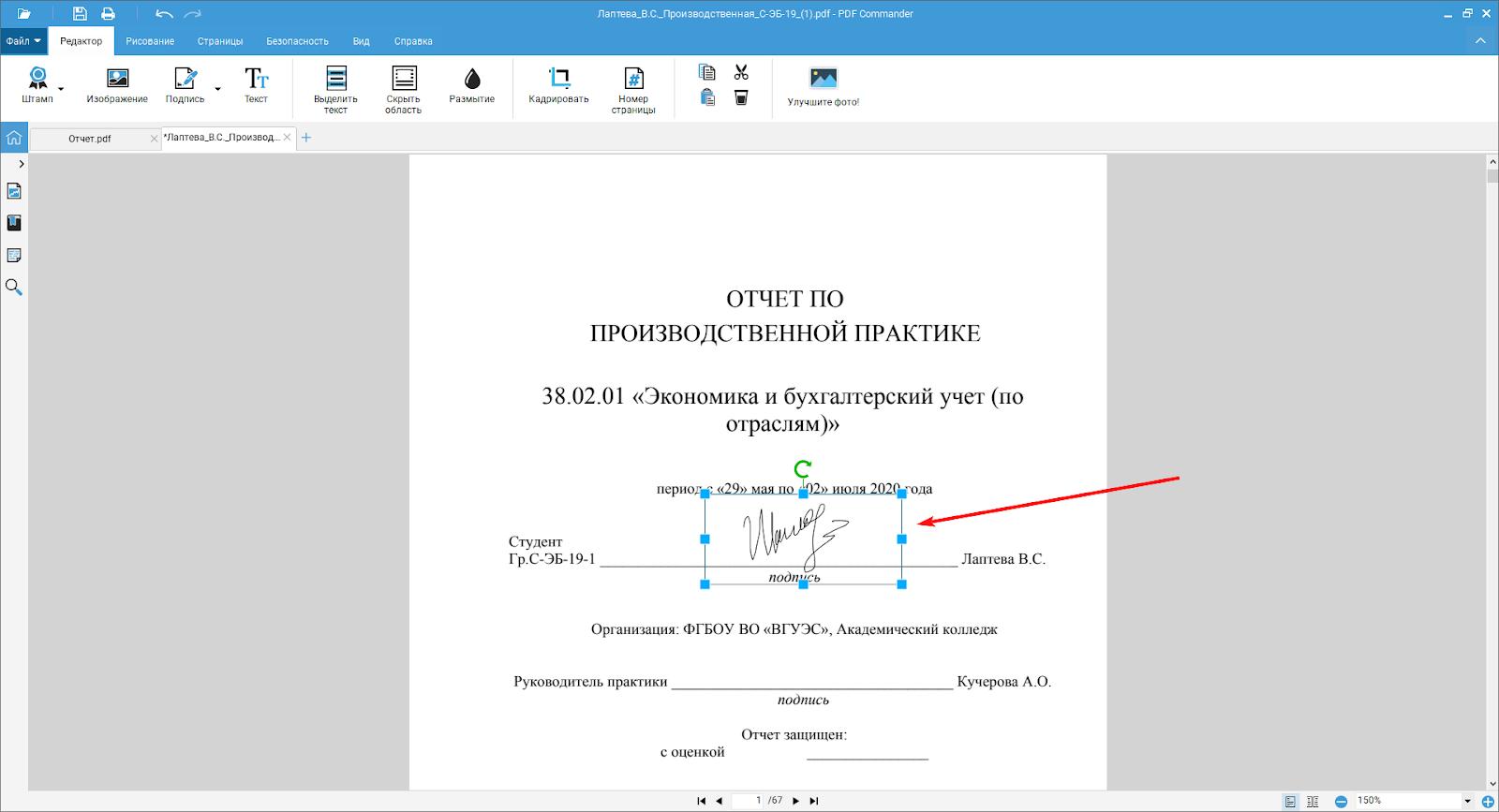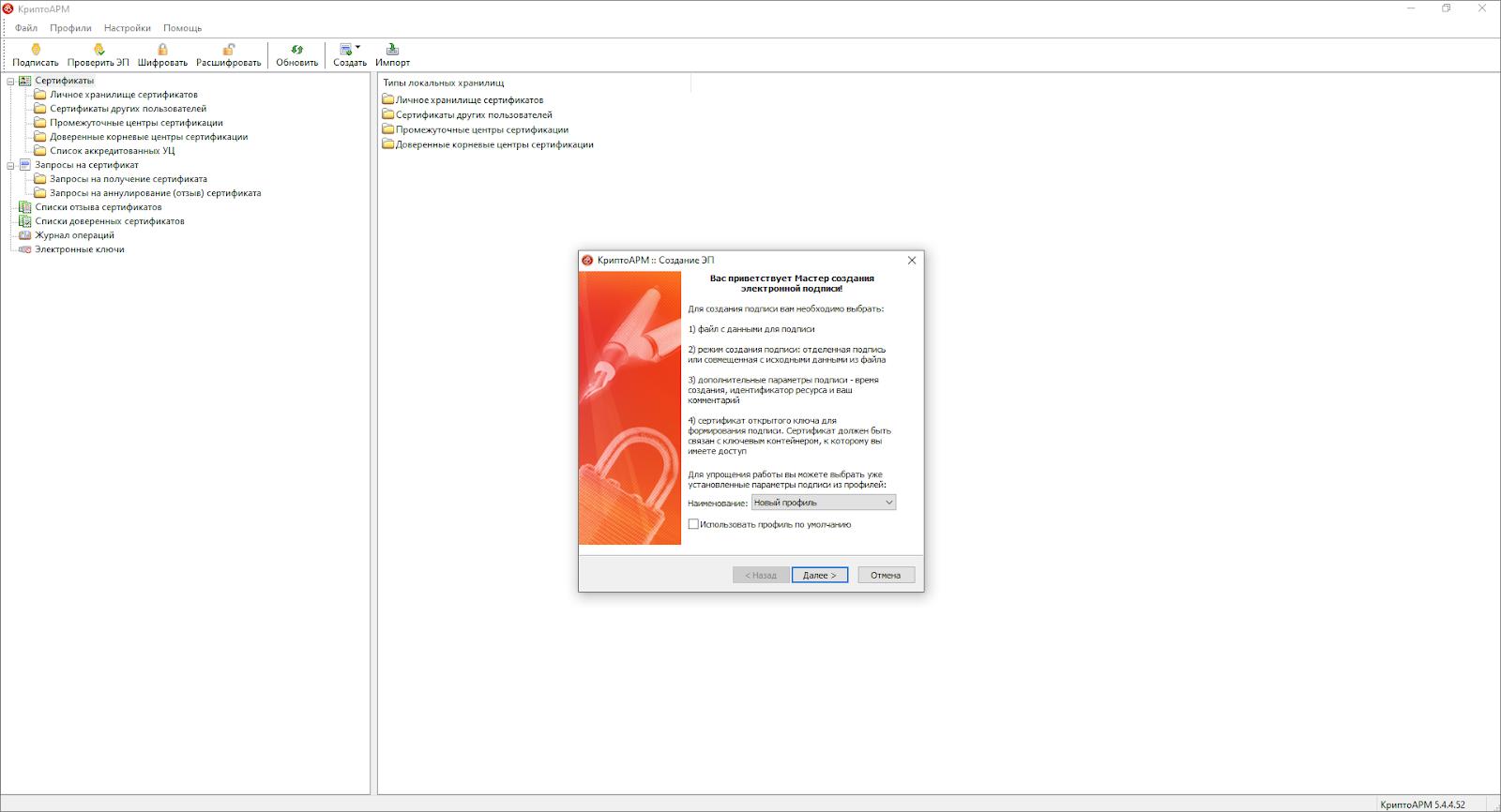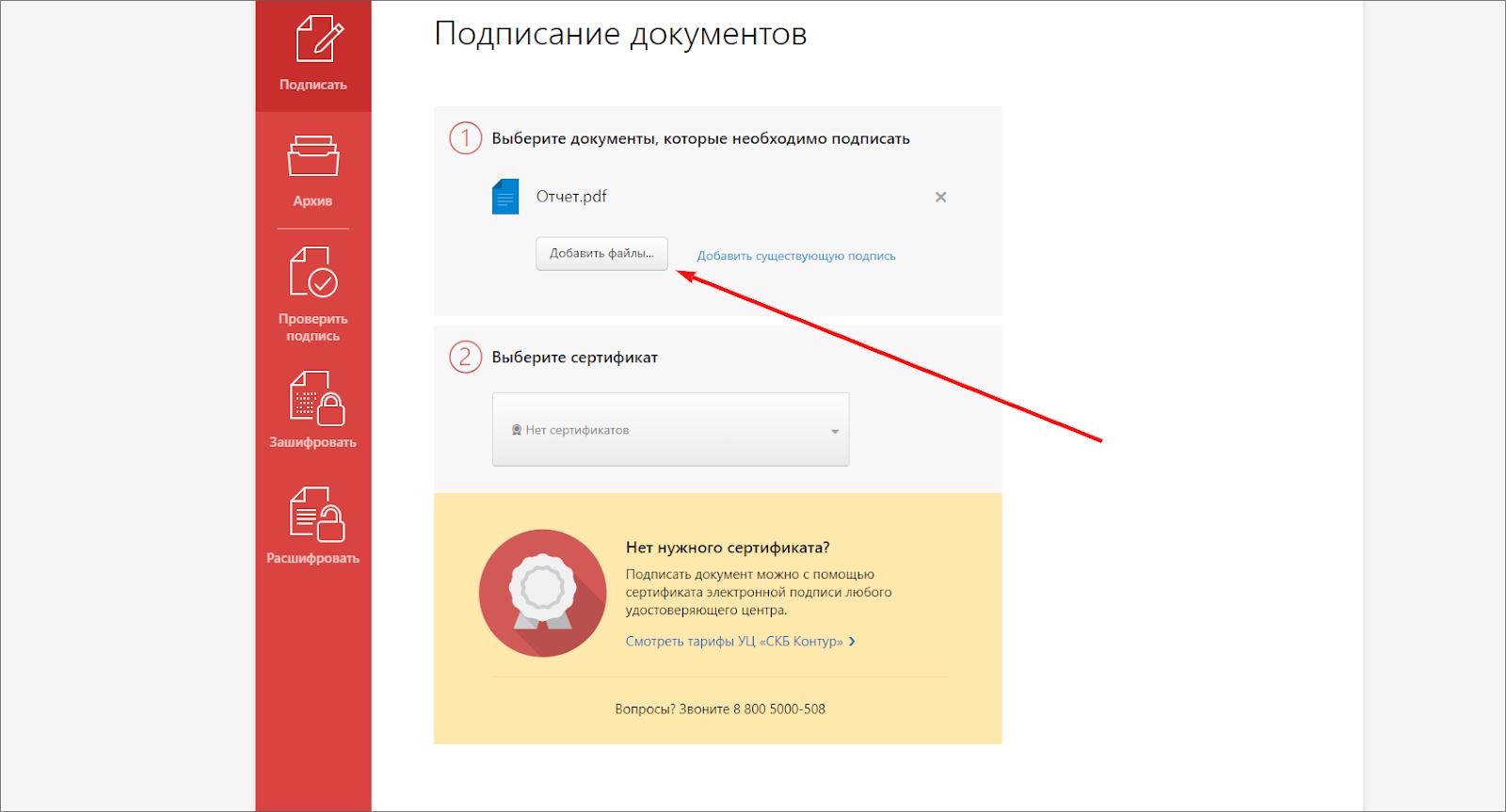На чтение 7 мин Просмотров 3.4к. Опубликовано 23.07.2020
После установки программы «Контур Крипто» подписать документ можно онлайн практически из любой точки планеты. Подробная инструкция по использованию ПО с рекомендациями по устранению ошибок поможет владельцам персональных компьютеров и ноутбуков оформлять официальные бумаги дистанционно.
Что нужно для подписания документа в электронном виде
Инновационные технологии в развитии информационных и коммуникационных систем – побуждающий фактор для ввода в действие электронного документооборота.
Для возможности удаленного заключения сделок разработаны специальные программы. Стороны подписывают договоры онлайн без личного присутствия.
Для оформления потребуются:
- Окончательная версия документа. После завершения процедуры создания цифровой подписи редактировать его или вносить изменения невозможно.
- Сертификат ЭЦП. В рамках действующего отечественного законодательства только он придает юридическую силу дистанционным сделкам без дополнительного соглашения между сторонами.
- Специальная программа. Для создания электронной подписи (ЭП) допускается использовать особые плагины, отдельные ПО, расширения и веб-сервисы.
- Системные средства ПО. Для клиентов удостоверяющего центра СКБ «Контур» компьютерные приложения настраиваются автоматически.
При наличии перечисленных компонентов создается файл, позволяющий подписывать документы в электронном формате.
Где происходит подписание
Оформление официальных бумаг с использованием ЭП возможно:
- В почтовом клиенте Microsoft Outlook. Обязательное требование – совпадение данных учетной записи с адресом e-mail, указанным в сертификате удостоверяющего центра.
- В плагине «КриптоПро PDF». С помощью дополнительных настроек допускается вносить в подписываемый документ изменения, не влияющие на юридическую силу.
- В специальном программном обеспечении, позволяющем дистанционно оформлять бумаги формата Microsoft Excel и Word, «КриптоПро Office Signature». Цифровая подпись представлена графическим объектом, содержащим информацию о подписавшей стороне и произвольный рисунок.
- В сервисе для подписания документов с помощью ЭЦП «Контур.Крипто». Система работает с сертификатами, полученными в любом удостоверяющем центре. Все функции предоставляются бесплатно на устройствах с ОС Microsoft Windows.
- В приложении «КриптоАРМ». Пользователи, установившие ПО на компьютер, подписывают, шифруют и расшифровывают файлы. Допускается применять программу для просмотра подписи, создания открепленной и совмещенной ЭП.
Для установки перечисленных ПО надлежит обратиться на сайт разработчиков. Лицензии распространяются сервисными центрами.
Бумаги подписываются, кодируются и дешифруются на персональных компьютерах.
Защищенность информации обеспечивается использованием закрытого ключа ЭЦП.
Что значит «SIG-файл»
В большинстве случаев файлы с разрешением .sig (сокращение термина Signatur) применяются для дистанционного подписания документов и содержат информацию об отправителе, в т.ч.:
- название компании;
- юридический адрес;
- банковские реквизиты;
- сведения о руководителе организации, включая должность, фамилию и инициалы;
- e-mail и контактные телефоны.
Физические лица указывают персональные данные. Допускается дополнять файл с расширением .sig приветственным сообщением.
Формат поддерживается большинством приложений, работающих с ЭЦП. Существует возможность создания и реализации нескольких подписей, дополненных произвольным графическим изображением.
Виды подписи формата SIG
Документ с разрешением .sig используется для оформления официальных бумаг без личного присутствия сторон. Расширение позволяет применять 2 вида ЭП, включая открепленную и совмещенную.
Отсоединенная
В процессе создания формируется отдельный файл, хранящийся в специально отведенном месте. Особенности:
- процедура проверки включает параллельный анализ 2 документов – исходного текста и подписи;
- отсутствуют ограничения по формату;
- усовершенствованная программа содержит привязку ко времени;
- чаще всего используются расширения .p7s, .sgn и .sig;
- в подписании может участвовать одновременно несколько лиц.
Присоединенная
Структура создаваемого файла состоит из 2 частей:
- подписываемой бумаги;
- ЭЦП.
По размеру исходный документ меньше электронно-цифровой подписи, отображаемой в форматах .sig и .sgn. Место хранения – отдельная папка. Названия аналогичны и отличаются обозначением расширения. Для чтения и проверки используется программное обеспечение, работающее с совмещенной ЭП.
Инструкция по созданию файла электронной подписи SIG
Чаще всего для дистанционного оформления бумаг пользователи интернета применяют специальные приложения. В приоритете «КриптоАРМ». Повышенный спрос объясняется простотой процедуры, доступной новичкам, несведущим в информационных технологиях.
Установка программы «КриптоАРМ»
На подготовительном этапе потребуется скачать программу. ПО распространяется с официального сайта разработчика или в сервисе диагностики для ЭТП. После этого действуют по инструкции:
- Активируют функцию инсталляции. Чтобы запустить установочный мастер, нужно иметь права администратора.
- Во всплывающем окне галочкой отмечают способ установки (быструю или настраиваемую). Новичкам рекомендуется использовать первый вариант.
- Система предложит ознакомиться с текстом лицензионного соглашения. Внимательно изучив условия пользования программой, подтверждают согласие отметкой соответствующего пункта. После этого нажимают кнопку «Начать».
- На завершающем этапе инсталляции во всплывающем окне появляется 3 клавиши: «Назад», «Готово» и «Отмена». Для подтверждения окончания процедуры мышкой кликают на среднюю.
Пользователям, впервые устанавливающим «КриптоАРМ», предоставляется 2-недельный тестовый период бесплатного ознакомления с функционалом программы. Для дальнейшего использования потребуется лицензия.
Создание файла SIG
После инсталляции ПО на стационарный компьютер действуют в следующем порядке:
- Запускают приложение. Правой кнопкой мыши кликают на исходный документ, хранящийся в памяти устройства. Во всплывающем окне выбирают «КриптоАРМ» и нажимают в перечне функций «Подписать».
- В открывшемся мастере создания электронно-цифровой подписи кликом мыши по кнопке «Далее» активируют программу.
- После этого сервис предложит выбрать из списка файлы для работы. На этом этапе допускается добавлять и удалять документы.
- Очередной шаг – выбор выходного формата с кодировкой и расширением. Рекомендуется оставить параметры, использующиеся приложением по умолчанию.
- После нажатия кнопки «Подписано» указывают вид ЭЦП (открепленная или совмещенная).
- Следующий этап – выбор сертификата из соответствующего хранилища.
- Завершают процедуру кликом на «Готово». Запускается процесс подписания. Об окончании операции свидетельствует появление рядом с исходным документом файла с аналогичным названием в формате .sig.
Как открыть файл SIG
При получении официальной бумаги, заверенной электронно-цифровой подписью, отправленной контрагентом с помощью почтового клиента или с использованием других доступных средств коммуникационной связи, потребуется инструкция для ее открытия и прочтения. Порядок действий:
- Запустить программу «КриптоАРМ».
- Нажать в главном окне на «Файл». Во всплывающем меню выбрать «Просмотр».
- В выпадающей вкладке указать название открываемого документа. Результат благополучного завершения выполняемой операции отражается на дисплее стационарного устройства. В противном случае система предложит повторить действие.
- Заключительный этап – просмотреть открывшийся файл.
Как подписать документ в электронном виде с помощью программы «Контур.Крипто» онлайн
Для пользователей, установивших ПО «Контур.Крипто», инструкция онлайн-оформления бумаг в цифровом формате включает следующие пункты:
- Запуск программы.
- Открытие вкладки «Создание электронной подписи». Раздел находится в главном меню.
- Выбор документа, который планируется отправить контрагенту в подписанном виде. Для передачи допускается использовать письма в почтовом клиенте, сообщения в мессенджерах и другие доступные способы отправки бумаг с помощью средств коммуникационной связи.
- Указание квалифицированного сертификата, полученного в удостоверяющем центре. «Контур.Крипто» работает со всеми легальными УЦ, аккредитованными на территории Российской Федерации.
- Создание файла подписи. Программа сохраняет его в папке с подписываемым документом с аналогичным названием, но в другом формате. В большинстве случаев для ЭЦП используется расширение .sig.
Результат заносится в электронный архив. Защищенные специальным кодом данные хранятся на сервере приложения.
Действия при возникновении ошибки при подписании документа
Корректное выполнение операций с цифровой подписью требует предварительной подготовки. В онлайн-сервисе «Контур.Крипто» необходимо:
- настроить ПК для работы с программой;
- загрузить на компьютер сертификат ЭП, выпущенный удостоверяющим центром.
При сохранении проблемы с подписанием документа, несмотря на соблюдение перечисленных условий, разработчики советуют пользователям обратиться в техническую поддержку. Служба консультаций работает круглосуточно, помогая клиентам устранять ошибки и отвечая на вопросы, возникающие в процессе использования программы.
Как подписать документ электронной подписью (ЭЦП, ЭП)
25 февраля 2022
Советы
Как электронной подписью (ЭЦП) подписать файл PDF, DOC, DOCX, XLS, XLSX и т.п.
Подписание документа электронной подписью — распространённый способ завизировать любой документ, от простого письма, до распоряжений, указов, договоров и т.п.
Электронная подпись может быть по-разному связана с подписанным документом, отсоединенная, присоединенная и внутри документа. Рассмотрим несколько вариантов подписания электронных файлов, отличия, используемые программы, сервисы.
Как самостоятельно подписать документ электронной подписью?
Как подписать документ электронной подписью в сервисе Контур.Крипто
Бесплатно 3 месяца
Как подписать документ электронной подписью с помощью программы КриптоАРМ
Как подписать документ электронной подписью с помощью Acrobat Reader
Подписание pdf в Adobe Acrobat (32 bit)
Как подписать документ Microsoft Office Word электронной подписью
Подписание документов Microsoft Word, Excel
Приобрести эти и другие продукты для работы с электронными подписями и документами, а так же получить поддержку вы можете в компании Сервисный центр ООО «Деловая лига»
Отдел продаж: Екатеринбург: +7 (343) 200-89-00, Ирбит: +7 (343) 351-78-00
Техподдержка: +7 953-0000-920, +7 953-0000-921
РАБОТАЕМ ПО ВСЕЙ РОССИИ!
Свежие публикации данной категории
6 просмотров этой страницы
Сегодня с помощью усиленной электронно-цифровой подписи можно существенно экономить время и готовить документацию, имеющую юридическую значимость, удаленно. ЭЦП подойдет для любой документации — от квартального отчета для НС до заключения договора, обмена данными с контрагентами либо контролирующими службами.
Подробнее о том, как подписывать документы, используя ЭЦП и десктопное приложение, а также бесплатные дистанционные сервисы, поговорим ниже.
Ведение документооборота
Оформление усиленной электронной подписи возможно только в специальном аккредитованном удостоверяющем центре. Механизм подачи заявки является одинаковым для всех:
-
необходимо выбрать тип подписи на сайте; -
оставить обращение онлайн; -
лично посетить центр с паспортом либо пенсионным удостоверением; -
внести оплату за услугу; -
получить USB-токен (смарт-карту).
Чтобы в дальнейшем успешно пользоваться ЭП, потребуется ПК либо ноутбук, работающие на базе Microsoft Windows. Следует также обратить внимание на то, что ОС MacOS и Linux могут подойти не везде.
Рабочая техника требует обязательной предварительной настройки и установки дополнительных утилит.
Для некоторых носителей, имеющих встроенные программы криптозащиты, установка дополнительного программного обеспечения не потребуется.
Для владельцев ЭП, в процессе своей деятельности взаимодействующих с государственными и частными онлайн-площадками, потребуются специальные плагины и расширения для используемого браузера.
Как подписать документ: «Контур» или «Тензор»
Если вы воспользовались услугами этих компании либо других поставщиков, то просто получить ЭП недостаточно. Все дальнейшие действия по использованию ЭП зависят от возможностей и ряда задач, которые стоят перед пользователем, и функционала ключевого носителя.
Автоматизировать дальнейшее использование ЭП можно с помощью «Контур Веб-диск» или «Мастеранастройки».
Алгоритм настройки выглядит следующим образом:
-
установка драйверов — упростить процесс подготовки рабочей техники помогут самые последние модели токена. Скачивать и устанавливать драйвера рекомендуется только с официальных площадок разработчиков; -
настройка и подготовка криптопровайдера. В этом случае есть два варианта — использование встроенного варианта СКЗИ либо установка дополнительного ПО; -
работа с модулями поддержки, которые могут потребоваться для распознавания некоторых моделей токенов; -
настройка браузера — выбор плагинов зависит от требований площадки, но в некоторых случаях без дополнительного ПО не обойтись; -
регистрация — требуется только для тех, кто планирует использовать ЭП для торгов и работы с информационными системами. Процесс регистрации заключается в создании учетной записи и прохождении аутентификации с установкой корневого узла для подтверждения подлинности ЭП.
На этом процесс подготовки заканчивается.
Документ PDF и ЭП
Если планируется работа в данном формате, то для ее выполнения подойдут бесплатные онлайн-сервисы, плагин КриптоПро PDF или же десктопные приложения.
Вышеперечисленные способы выделяются своей спецификой:
-
веб-сервисы нуждаются в предварительной настройке используемой техники (ПК или ноутбука), все документы сохраняются в облаке, отсутствует плата за использование; -
ПО для ПК — весь функционал открыт только при условии внесения абонентской платы, поэтому пользователю доступен широкий перечень опций, при этом работать можно в главном окне либо через контекстное меню; -
программный модуль — позволяет выполнять задачи в Adobe Acrobat, работа осуществляется непосредственно в приложениях.
Работа с документами PDF в Adobe Acrobat
Для выполнения всех операций потребуется установка нескольких утилит (КриптоПро PDF и криптопровайдер КриптоПро CSP).
Для отладки работы можно выполнить загрузку бесплатной версии рабочего приложения с официальной площадки разработчика. Использовать приложение без абонплаты можно в течение 3 месяцев. По истечении этого срока программное обеспечение будет доступно только при обязательной покупке лицензии. Также лицензионное ПО поставляется вместе с модулем.
Для подготовки документа PDF, потребуется:
-
загрузить установочные файлы и активировать инсталляцию; -
перейти в раздел «Редактирование»; -
кликнуть на модуль; -
нажать «Поставить цифровую подпись», используя раздел «Инструменты»; -
на документе выбрать область размещения подписи; -
сохранить файл.
ЭЦП в Word и Excel
Работа в самых востребованных документах с ЭП возможна при помощи онлайн-сервисов либо же десктопных приложений. Также владельцы электронной подписи могут использовать в своей работе модуль КриптоПро Office Signature.
При подключении модуля, действия будут следующими (на примере Word):
-
работа с установочными файлами; -
подключение токена; -
в разделе «Сведения» выбрать ЭП; -
введение PIN-кода.
Сервисы «Контур Крипто» и «РусТендер»
Если организация рабочей документации требует мобильности, также не планируется покупка лицензии, то электронный документооборот можно вести онлайн и без лишних затрат. Подобная возможность реализована благодаря специальным онлайн-сервисам, например, «Контур Крипто» и «РусТендер». Приложения позволяют создавать отсоединенные ЭЦП.
Предложенные сервисы отличаются по набору доступных опций, поэтому их возможности следует изучить заранее.
Чтобы работать в «Контур Крипто», нужно:
-
пройти регистрацию; -
установить специальные разрешения; -
дождаться автоматической установки; -
нужный вариант подписи можно выбрать самостоятельно (КЭП или НЭП).
Инструкция по подписанию документа в «РусТендер»:
-
установите и обновите плагин; -
после перезагрузки ПК потребуется регистрация в сервисе; -
подписание осуществляется с помощью кнопки «Подписать».
«КриптоПро CSP» и «КриптоАРМ»
Криптопровайдер «КриптоПро CSP» поможет работать в «КриптоАРМ».
Чтобы подписать документ, потребуется:
-
нажать «Подписать»; -
после запуска «Мастера создания ЭП» можно выбрать документ и кодировку; -
указать тип подписи.
Если для дальнейшей работы используются одни и те же параметры ЭЦП, то их можно предварительно сохранить.
Работа в VipNet CryptoFile
После загрузки установочных файлов, необходимо:
-
пройти регистрацию онлайн; -
выполнить установку токена/смарт-карты; -
установить ПО на свой ПК; -
для подписания документа, перейти в раздел «Настройки» — «Задать»;
открыть файл, кликнуть «Подписать» и «Закрыть».
Заключение сделок и соглашений, составление договоров всё чаще происходят в онлайн-формате. Чтобы заверить документ, уже не нужно иметь на руках физическую копию. Подписаться можно непосредственно в электронном файле, причём он будет иметь полную юридическую силу. Расскажем, как подписать электронной подписью документ PDF и что делать, если цифрового сертификата у вас нет.
Что нужно сделать перед подписанием электронного документа?
-
Подготовить финальную редакцию файла. Проверьте, что все пункты прописаны, а нужные изменения внесены и больше корректировок не будет.
-
Получить в Удостоверяющем центре (УЦ) сертификат квалифицированной электронной подписи ― это документ, содержащий ключ проверки подписи и зашифрованную информацию о владельце (данные о вашем статусе, реквизитах и полномочиях). Позволяет подтвердить авторство, максимально защищён ― подделать невозможно. Если не обращались за ключом ЭЦП, подготовьте графический автограф в виде изображения (скан вашей подписи).
-
Установить ПО для формирования и добавления электронной подписи. Это могут быть специальные надстройки для текстовых редакторов, десктопные приложения или онлайн-сервисы.
Что такое ЭЦП и как её создать?
Электронная подпись используется для подписания договоров с контрагентами, сдачи любых отчётов, регистрации онлайн-касс, действий на госпорталах. Она имеет юридическую силу и позволяет работать с электронным документооборотом. Использовать ЭП могут физические лица, индивидуальные предприниматели и юрлица. Чтобы понимать, как подписать ПДФ ЭЦП, советуем разобраться с терминологией. На разных платформах вы сможете встретить несколько типов подписей с использованием цифровых сертификатов. Чтобы вы не запутались, раскроем основные понятия.
Цифровая подпись
По сути, это цифровой аналог рукописного автографа. Представляет собой электронный ключ, в котором зашифрована информация об авторе. Цифровая подпись создаётся с помощью криптографического преобразования данных. Позволяет идентифицировать владельца сертификата ключа подписи и считается самым надёжным вариантом для заверения документов.
Для создания цифровой подписи вам потребуется действующий сертификат, выданный Удостоверяющим центром с аккредитацией Минкомсвязи РФ. Он обычно хранится на специальном носителе — токене. После подписания сервис автоматически создаёт файл ЭЦП, который хранится отдельно от исходной версии документа (поэтому подпись называют отсоединённой).
Перед тем, как подписать документ ПДФ электронной подписью, убедитесь, что Удостоверяющий центр имеет государственную аккредитацию ― только в этом случае сертификат является подлинным и защищённым.
Сертифицирующая подпись
Один из типов цифровых подписей. Термин введён компанией Adobe, разработавшей PDF-формат. Сертифицирующую подпись может ставить только автор документа. Она подтверждает его подлинность, защищает от несанкционированного доступа и позволяет отслеживать любые изменения, внесённые в документацию после подписания (например, в Acrobat они отображаются в панели «Подписи»). Если вы откроете сертифицированный документ в программе от Adobe, то в верхней части увидите синюю ленту ― она означает подлинность и подтверждает авторство.
Ниже мы разберём, как подписать PDF ЭЦП или без неё.
PDF Commander
Если ранее вы не получали сертификат электронной подписи от УЦ, можно заверить ПДФ другими способами:
-
распечатать бумажную версию, расписаться ручную, затем отсканировать файл;
-
поставить росчерк или добавить изображение со своим автографом в специальном PDF-редакторе, например в PDF Commander.
Программа PDF Commander ― удобная альтернатива сложному ПО, работающему с сертификатами электронной подписи. Главное преимущество ― инструмент безопасен. При работе с официальными юридическими и финансовым документами у многих людей возникает страх утечки данных. Работать в десктопной программе гораздо надёжнее, чем, например, в онлайн-редакторах PDF. Софт будет установлен только на вашем компьютере, поэтому вы можете не волноваться за конфиденциальность информации.
Также программа позволяет поставить штамп в ПДФ документе, задать пароль (на открытие и изменение прав доступа), замазать конфиденциальные данные. Все перечисленные опции обеспечат подлинность документа и защитят его от злоумышленников.
Как поставить электронную подпись в PDF файле:
- Скачайте дистрибутив программы с официального сайта и следуйте инструкции по установке. Запустите редактор.
- В стартовом окне кликните на «Открыть PDF» (если документ готов) или сделайте ПДФ-файл с нуля, нажав соответствующую кнопку.
- На верхней панели выберите вкладку «Редактор» и найдите кнопку «Подпись». Здесь вы сможете расписаться вручную через окно рисования или вставить готовый автограф из файла.
- Настройте толщину, прозрачность и цвет линии, если хотите расписаться непосредственно в редакторе. Мышкой или стилусом для планшета поставьте свою подпись. Она должна быть максимально похожа на ваш почерк. Если где-то сбились или расписались небрежно, то воспользуйтесь ластиком и сотрите ненужное. Кликните «Ок», чтобы подтвердить выбор.
- Теперь вариант для тех, у кого уже есть автограф в формате изображения. Найдите пункт «Выбрать из файла», откройте картинку и передвиньте её в нужную часть документа. Отрегулируйте поворот и размер.
- Нажмите кнопку «Сохранить» (значок с изображением дискеты).
КриптоАРМ
Это специальная программа для подписания и шифрования документации. Если регулярно работаете на государственных порталах или в системах, где нужна квалифицированная ЭЦП, попробуйте КриптоАРМ. Интерфейс на русском языке, управление простое ― разобраться можно с первого запуска.
ПО доступно бесплатно, но пробный период длится 14 дней. После истечения срока программа автоматически перейдёт в режим «Старт», и её функционал будет урезан ― возможна только проверка подписанных файлов. КриптоАРМ может работать только с предварительно установленным на ПК криптопровайдером КриптоПро CSP. Это вспомогательная программа, которая сама не подписывает файлы, но помогает генерировать юридически значимую подпись. КриптоПро можно скачать и установить бесплатно ― тестовый период длится 90 дней. Через три месяца необходимо приобрести бессрочную или годовую лицензию.
Как подписать документ ПДФ электронной подписью КриптоПро через КриптоАРМ:
Сначала установите программное обеспечение с помощью Мастера установки. Откройте КриптоАРМ и найдите на жёстком диске документ, который требуется подписать. Кликните на него правой кнопкой мыши, в открывшемся списке найдите «КриптоАРМ», далее пункт «Подписать». После этого запустится средство создания электронной подписи. Щелкните кнопку «Далее», затем «Выбор файлов» ― удостоверьтесь, что в систему уже загружен необходимый документ.
Если хотите ещё раз проверить файл перед подписанием, нажмите на предварительный просмотр. Всё в порядке ― тогда кликните «Далее», выберите вид кодировки данных (обычно используются DER или BASE64). В пункте «Параметры подписи» выставите настройки:
-
использование (не задано, исправлено и т.д.);
-
сохранение в отдельном файле;
-
время создания и другие свойства.
Файл, подписанный посредством официального сертификата ЭП, будет иметь общепринятый формат sig.
Контур.Крипто
Онлайн-сервис позволяет юридически заверить бумагу за пять минут, причём самостоятельно искать и устанавливать софт не надо. Перед тем, как подписать документ электронной подписью КриптоПро PDF, нужно загрузить на компьютер несколько дополнительных расширений. Настройка ПК происходит автоматически при первой авторизации на сервисе.
В Контур.Крипто можно сформировать электронную подпись, проверить её подлинность, расшифровать ранее подписанный файл. Доступна загрузка целого пакета. Удобство сервиса заключается ещё и в том, что подписываться в одном документе могут сразу несколько лиц. Интерфейс интуитивно понятен, к тому же на сайте есть пояснения и руководства с пошаговым описанием работы. Помимо PDF сервис поддерживает другие форматы, созданные в Word и Excel.
Разберём, как подписать документ ПДФ электронной цифровой подписью.
Зайдите на сайт и нажмите «Начать пользоваться». Выберите документ, который требуется подписать (ресурс поддерживает загрузку файлов до 100 Мб). Затем загрузите сертификат с ЭЦП ― он должен быть установлен на компьютере. Если ключа ещё нет, приобрести его возможно непосредственно через Удостоверяющий центр Контур.
Нажмите кнопку «Подписать», и веб-сервис автоматически создаст новую папку. В ней будет первоначальный документ и отдельно ― подписанный с расширением .sig. Таким образом, вы получаете отсоединённую ЭЦП. Все файлы можно сохранить на жёсткий диск или сразу переслать другому человеку по электронной почте.
Чтобы подписать документ PDF, необходимо:
-
подготовить финальную редакцию файла;
-
получить сертификат ЭЦП, предварительно обратившись в Удостоверяющий центр, прошедший государственную аккредитацию;
-
установить на ПК специальный модуль CryptoPro либо отдельное приложение КриптоАРМ;
-
воспользоваться веб-сервисом Контур.Крипто, подписать файл и сразу отправить его получателю по электронной почте (или сохранить на ПК).
Мы разобрали, как поставить электронную подпись в pdf и от руки, непосредственно в редакторе. Получение сертификата ― более сложный и длительный процесс, но многие государственные учреждения требует подписание документов исключительно в таком виде. Если строгого условия нет, удобнее поставить свой автограф или штамп в PDF Commander. Это займёт несколько минут, и вы можете не волноваться за сохранность личных данных.
Реклама, ООО «Эймс Софтвэр»


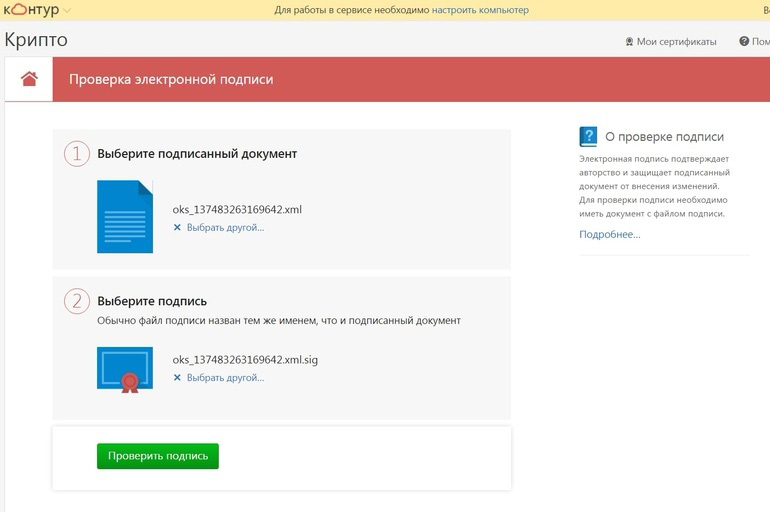

.jpg)
.jpg)